2016年11月12日
喪中ハガキっていつまでに出すの?カラーやキャラクターでもいいの??
去年、父方のおばあちゃんが往生で他界
あんた喪中ハガキ出した?
「えっ?」

いや、頭の片隅にはちゃんとあったんですけど・・・
年賀状気分でまだまだ先だという思い込み
だいたいは
11月中には発送するものだと
去年のこの時期
わたしの場合は11月の25日も過ぎた頃に気づきました
ぎゃああああああああああ!
突如ふり注いだ途方もない作業に
嗚呼、\(^o^)/ 終わった
と、一度は天を仰いだ私ですが
現代の隅々まで行き渡るサービスの蜘蛛の糸が
私をこの窮地から救って下さいました 笑
ハガキの印刷、宛名印刷から代理投函まで
すべてをPC・スマートフォンの前で
カタカタするだけで完了してくれる
神サービス!!!
嗚呼・・・ありがとう日本
まずはホームページへ
下の方に行くと『デザインから選ぶ』があるので
今回は『喪中・寒中』のカテゴリーをクリック
まずはココからお好きなデザインを選びます
 | 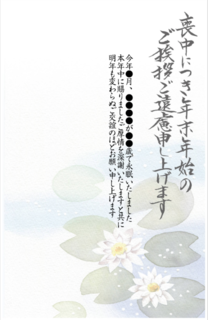 |
よくあるシンプルな一般的なデザインから

力強い文字で書かれたデザイン性の高いもの

今はこんな可愛らしいポップなデザインや
 |  |
美しい写真を使った喪中ハガキまで
いまの時代に合わせた
幅広いデザインの中から選ぶ事が出来ます
デザインが決まりましたら
差出人名やご住所入力を
決められた入力欄に必要事項を入力するだけ
添え書きも
定型文の中から決めるだけ、もちろん自分の言葉に直す事も簡単に出来ます
文字の色やサイズの修正も
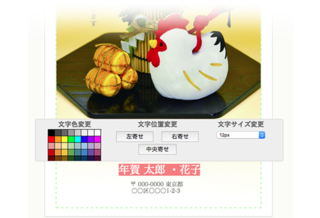
こんな感じで簡単に編集
文字の書体も8種類の中から選ぶだけ
時間に余裕のある方はこれで完成
あとはお手続きを完了すれば
2、3日で自宅に製作したハガキが届きます!
あとは自慢の達筆にものを言わせて 宛名を書き込んでいきましょう
先ほどの作業を完了すると
宛名印刷をするか、しないかのクリック画面が出てきます
わたしはいま大急ぎ!
このまま宛名、代行投函まで
一気にやっちゃっていただきます!!

あとは本当に面倒くさがり屋さん、
手書きの文字に自信が無いんだよな〜という方
手書きよりワープロ打ちの方が早いという方
それと私の様に5枚に1枚は誤字をしてしまい
毎年何枚も郵便局に持って行く羽目になる方 笑
上記の方々も ↓ 続きへ!
『 宛名印刷をする 』をクリック
会員登録を行わないでここまで進んだ方は
ここでの登録になります
そして宛名登録へ
サイトに直接入力するか
csvアップロード機能というのがありサイトからダウンロード
このcsvをクリックすると
テキストが出てくるのでコレに宛名を入力
数の多い方はコチラで一気に書き込んで
このファイルを一括送信の方が遥かに楽チンです
わたしはこの方法で送りました
PC内のアドレス帳からコピぺ、コピぺであっという間に終わらせました
で、後は一覧からプレビュー・変更削除が出来ますので
間違いがないか確認
あとは用紙枚数などを決めて完了です、お疲れさまでした!

ふうううううううう、間に合った〜
長々と説明してきましたが
まずは最初の手順通りホームページの方へ行ってみてください
サイト内の説明は
もっと分かりやすく直感的に進めると思います
もちろん
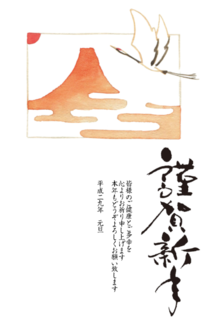 |  |
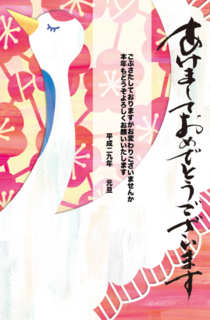 |  |
普通の年賀状も楽々最安値でやってくれるので
今年の年賀状は手間なく、時間も掛けず、格安に済ませちゃうのも良しですね♪
この記事へのコメント
コメントを書く
この記事へのトラックバックURL
https://fanblogs.jp/tb/5611353
※ブログオーナーが承認したトラックバックのみ表示されます。
※言及リンクのないトラックバックは受信されません。
この記事へのトラックバック











